Pokud chcete vědět, jak provést stažení a aktualizaci ovladače Canon LBP6000 v systému Windows 11/10/8/7, podívejte se na celý článek s nejlepšími metodami.
Společnost Canon Inc. je jednou z nejlepších a celosvětově uznávaných značek, která nabízí širokou škálu elektronických produktů, jako jsou tiskárny, skenery, kopírky, fotoaparáty a další. O produktech této značky je známo, že mají velký dopad na uživatele díky jejich přívětivosti a snadnému použití.
Jedním z takových produktů značky je tiskárna Canon LBP6000. Pomocí tiskárny můžete získat zpět a bílé kopie všech dokumentů, které chcete, rychlostí 19 str./min. S tiskárnou získáte úžasnou kvalitu tisku 600 x 600 dpi. Tato kvalita je více než dostatečná pro běžné domácí potřeby a potřeby malých firem.
Připojení tiskárny pomocí portu USB je však poměrně snadné. Můžete čelit problémům při používání tiskárny v nepřítomnosti správné ovladač tiskárny. Chcete-li zařízení používat s Windows 10/11 a dalšími, potřebujete aktuální ovladač Canon LBP6000. V tomto článku vám s tím pomůžeme.
Následující části tohoto zápisu se budou zabývat různými způsoby bezpečného stažení, aktualizace nebo získání ovladače Canon pro Windows. Pokračujme tedy dále stejným způsobem.
Jak provést stažení a aktualizaci ovladače Canon LBP6000 pro Windows?
Ke stažení a aktualizaci ovladače Canon LBP6000 můžete využít kteroukoli z níže uvedených metod. Tyto metody mohou fungovat pro jakýkoli operační systém Windows včetně Windows 11, 10 a dalších.
Metoda 1: Stáhněte si ovladač z oficiální webové stránky podpory
Jeden z nejbezpečnějších způsobů, jak provést stažení ovladače Canon LBP6000 pro Windows, je z oficiálního webu. Oficiální web společnosti Canon Inc má stránku podpory, která vám umožňuje stáhnout všechny druhy ovladačů pro všechny druhy operačních systémů. Pomocí níže uvedených kroků zjistíte, co musíte udělat pro stažení ovladače:
- Navštivte oficiální podporu Web společnosti Canon Inc.
- Do vyhledávacího pole webu zadejte 6000 LBP a klikněte na výsledek hledání.
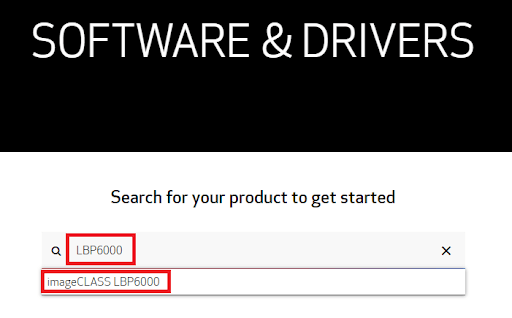
- Pod Ovladače a soubory ke stažení, klikněte na záložku před Vyberte Operační systém a vyberte operační systém, který používáte.

- Pod Řidiči, klikněte na Vybrat tlačítko před požadovaným ovladačem.
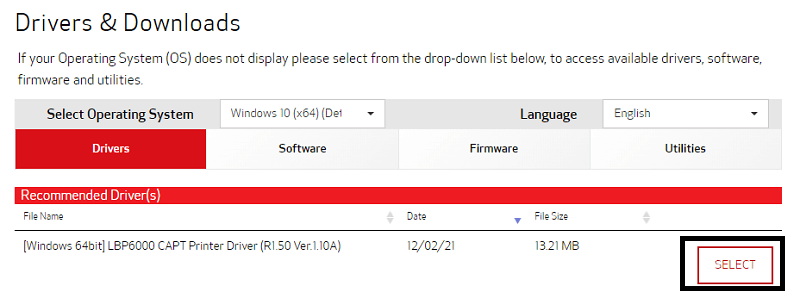
- Nyní klikněte na Stažení a uložte soubor nastavení ovladače.
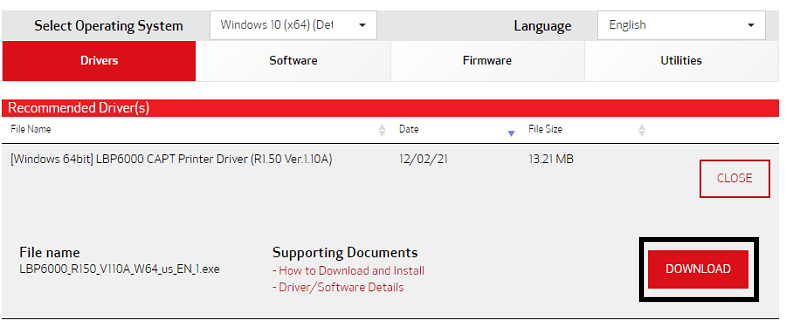
- Po dokončení stahování Nainstalujte řidič.
- Restartujte systém na konci procesu pro přesnost.
Přečtěte si také: Stažení a aktualizace ovladače Canon LBP6030 na počítači se systémem Windows
Metoda 2: Vyhledejte nápovědu Správce zařízení
Další věc, kterou můžete zkusit provést aktualizaci ovladače Canon LBP6000, je použít Správce zařízení. Toto je jeden z nástrojů integrovaných do systému Windows, který vám umožňuje aktualizovat jakýkoli ovladač a také spravovat zařízení připojená k počítači/notebooku se systémem Windows. Pro snadnou aktualizaci ovladačů použijte níže uvedený soubor kroků:
- Klepněte pravým tlačítkem myši na Logo Windows/tlačítko Start a vyberte možnost spustit Správce zařízení.

- Když se nástroj načte, rozbalte všechny kategorie zařízení, které obsahují název Tisk.
- Najít Tiskárna Canon LBP6000, klikněte na totéž pravým tlačítkem a nakonec se vyberte pro pojmenovanou možnost Aktualizujte ovladač.

- Když vás systém Windows požádá o zadání režimu aktualizace, zvolte možnost s uvedením Automaticky vyhledat ovladače zařízení.

- Restartujte zařízení na konci celého procesu, i když se váš systém automaticky nerestartuje.
Metoda 3: Nejlepší věc, kterou můžete udělat, je použít aktualizátor ovladačů jiného výrobce
Nejlepším způsobem, jak provést aktualizaci ovladače Canon LBP6000 pro Windows 11/10 a další zařízení Windows, je konečně pomocí softwaru pro aktualizaci ovladačů třetích stran. Stejně jako jeho název, software pro aktualizaci ovladačů třetí strany vám umožní snadno aktualizovat jakýkoli ovladač, který chcete.
Jedním takovým softwarem je Bit Driver Updater. The Bit Driver Updater patří mezi nejlepší ovladače pro aktualizaci ovladačů pro Windows, který vám kromě aktualizací ovladačů poskytuje spoustu dalších funkcí. Pomocí tohoto nástroje můžete získat a nainstalovat aktualizace všech ovladačů jediným kliknutím.
Se softwarem navíc získáte pokročilou sadu funkcí. To zahrnuje rychlé aktualizace ovladačů, možnosti zálohování a obnovy ovladačů, aktivní plánování ovladačů, obrovskou databázi ovladačů, vícejazyčné uživatelské rozhraní a mnoho dalších. Obrovská databáze nástroje znamená, že podporuje aktualizace ovladačů pro různá zařízení. To zahrnuje tiskárny, skenery, síťové adaptéry, klávesnice a další formy ovladačů.
Jak provést stažení ovladače Canon LBP6000 pomocí nástroje Bit Driver Updater?
Pokud máte zájem o použití nástroje Bit Driver Updater k provedení aktualizace ovladače Canon LBP6000 v systému Windows. Chcete-li totéž snadno provést, použijte níže uvedené kroky:
- Nejprve použijte níže uvedené Stažení tlačítko a stáhněte si Nastavení Bit Driver Updater.

- Nainstalujte nástroj na vašem zařízení a běh to pokračovat.
- Umožněte softwaru automaticky skenovat systém. Použijte Skenovat ovladače v případě potřeby tlačítko.

- Klikněte na Aktualizovat vše tlačítko (pro instalaci všech aktualizací ovladačů) nebo Nyní aktualizovat tlačítko (pro instalaci jednotlivých aktualizací ovladačů).

- Restartujte systém když je ovladač(y) nainstalován na vašem PC.
Přečtěte si také: Stažení a aktualizace ovladače Canon LBP2900B pro Windows PC
Ovladač Canon LBP6000 pro Windows 11/10: Úspěšně nainstalován
Doufáme, že všechny výše uvedené metody pro stažení a instalaci ovladače Canon LBP6000 v systému Windows 10/11/8/7 byly přesně ty správné postupy, které jste hledali. Pomocí kroků uvedených v metodách můžete snadno aktualizovat ovladač a perfektně provozovat tiskárnu s vaším zařízením. Pokud však při používání nebo nasazování kroků narazíte na nějaké problémy. Můžete nás kontaktovat s žádostí o pomoc pomocí sekcí komentářů uvedených níže.
Poskytneme optimální a včasnou pomoc s vašimi dotazy. Kromě toho můžete také poskytnout své návrhy. Pokud se vám líbila příručka ke stažení ovladače Canon LBP6000, přihlaste se k odběru newsletteru z blogu Techpout. Stačí zadat svou e-mailovou adresu do příslušného pole a kliknout na tlačítko Odebírat.